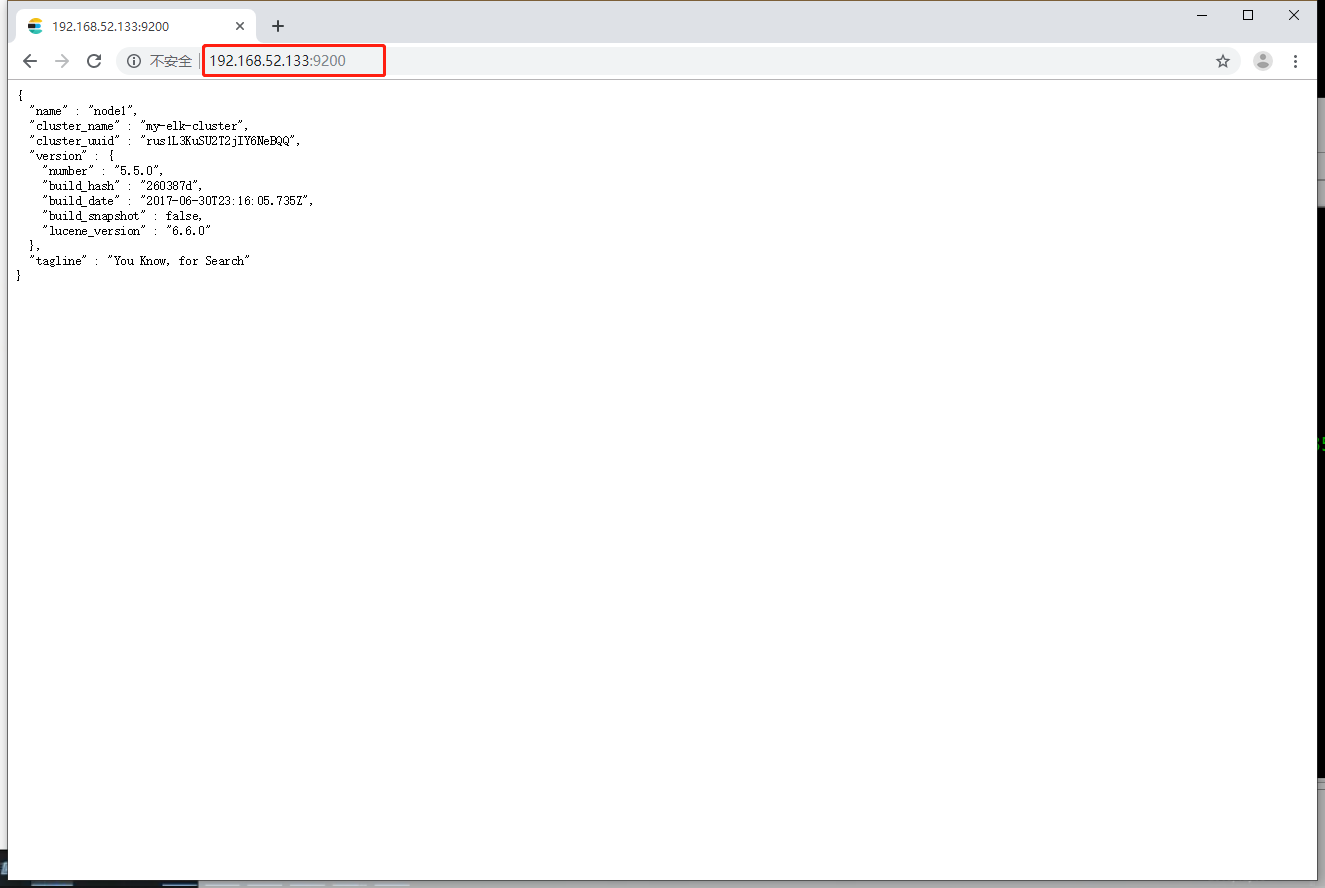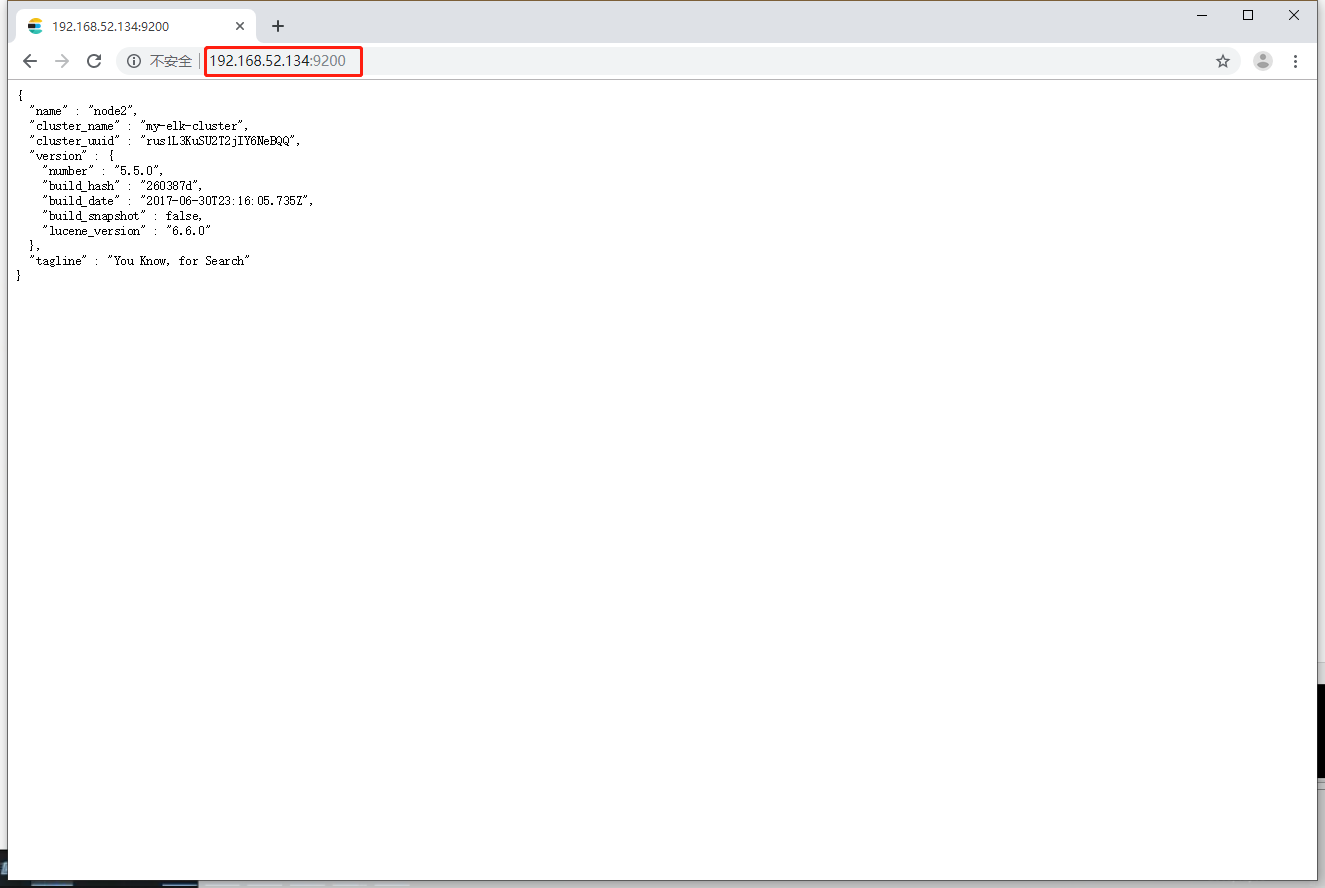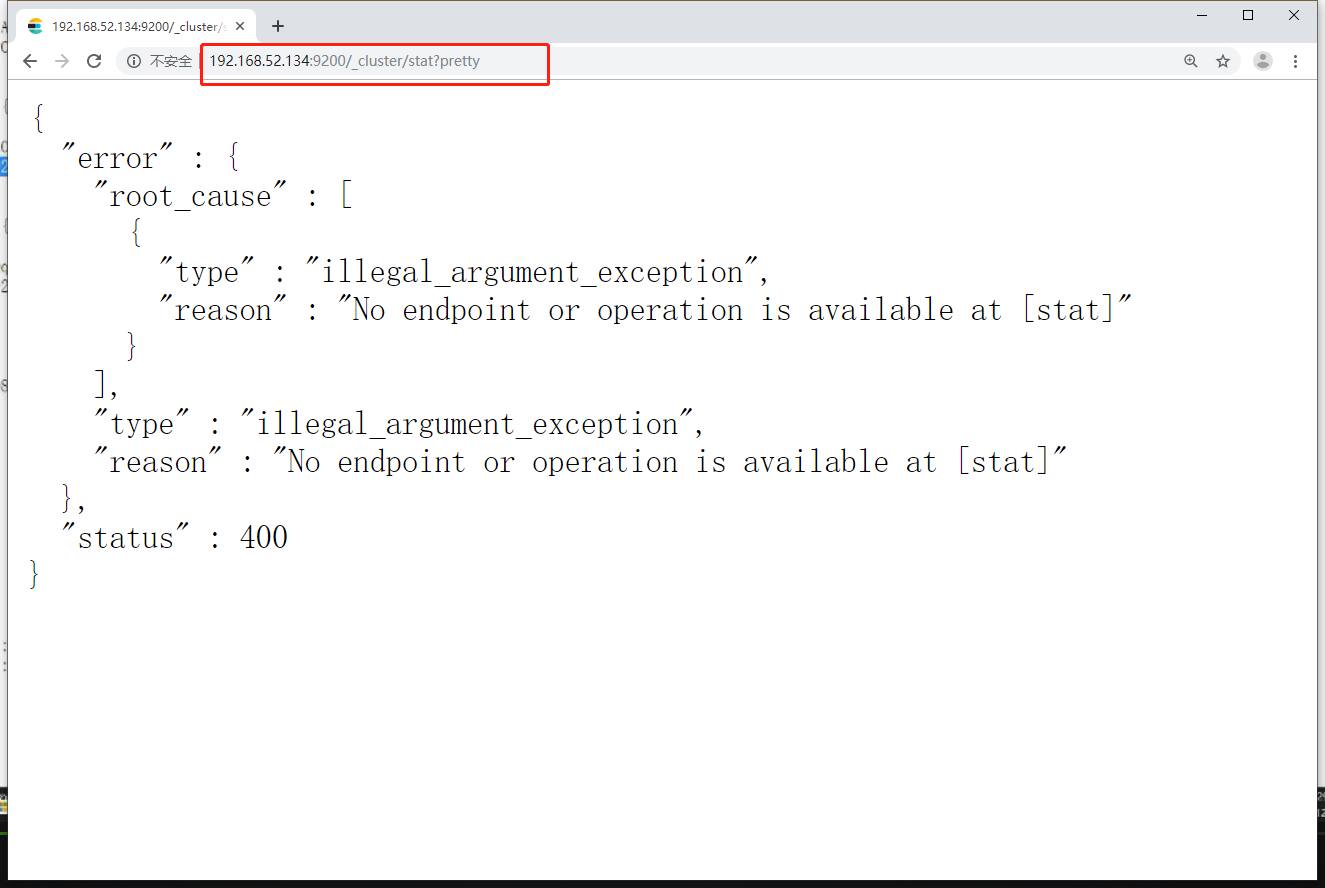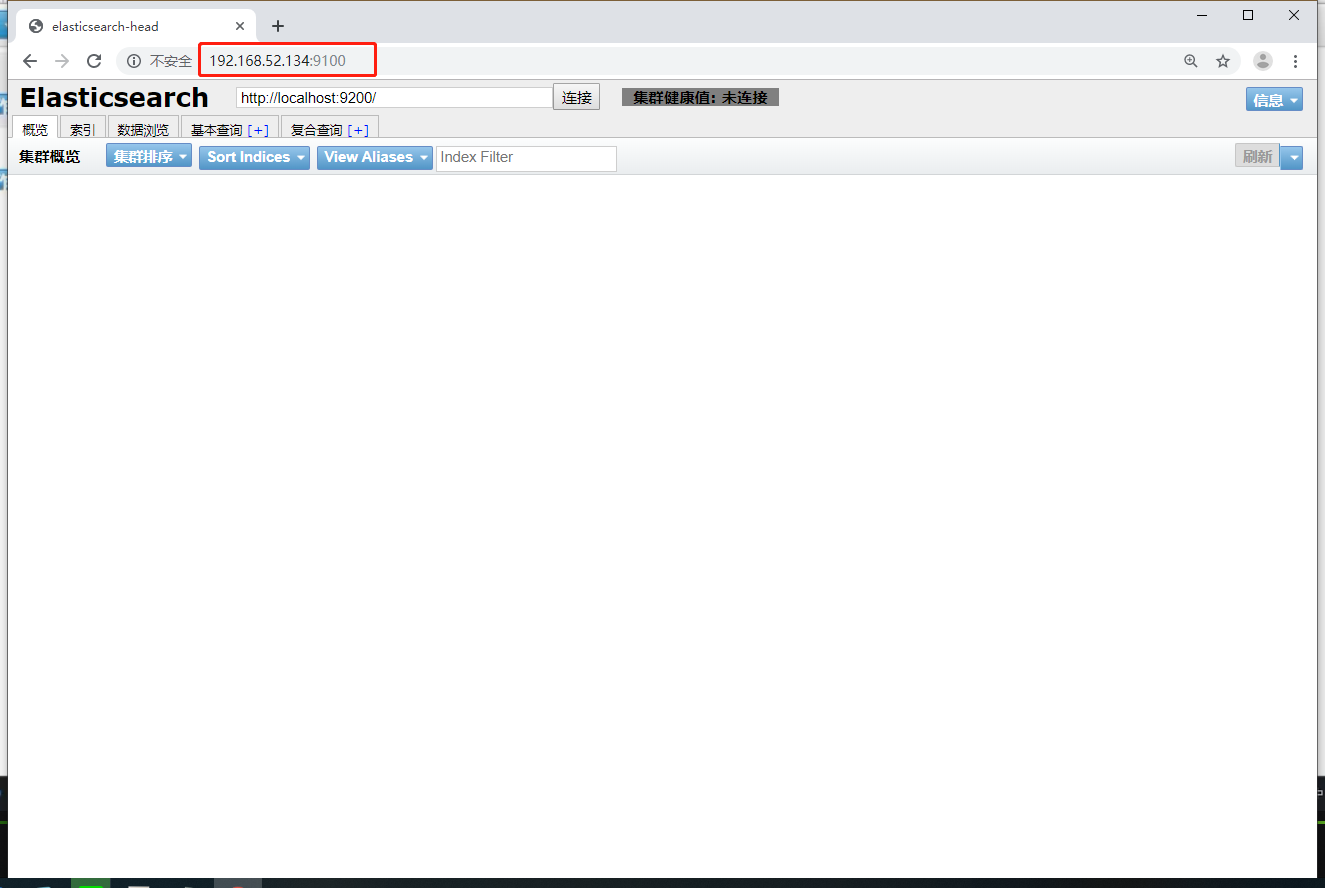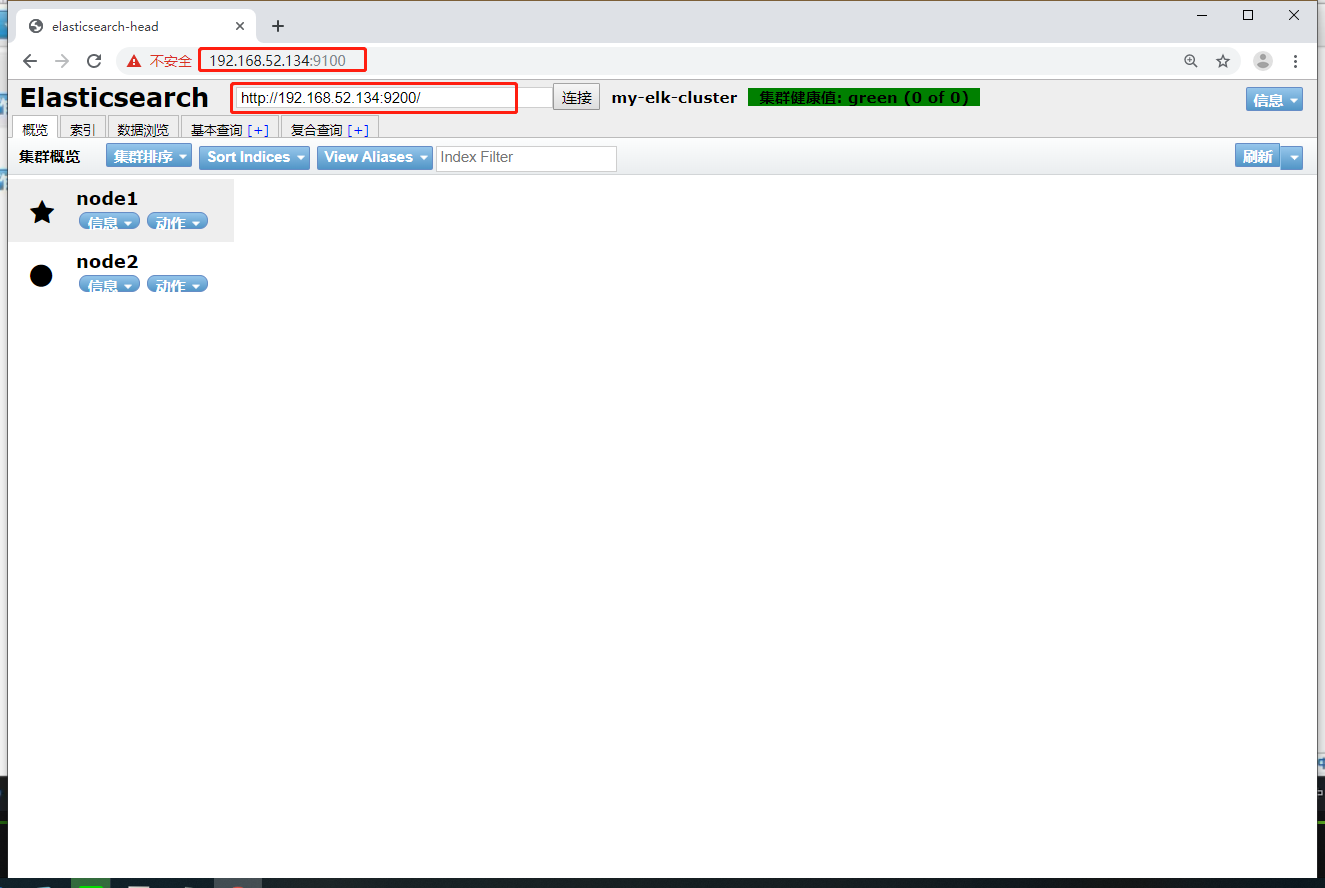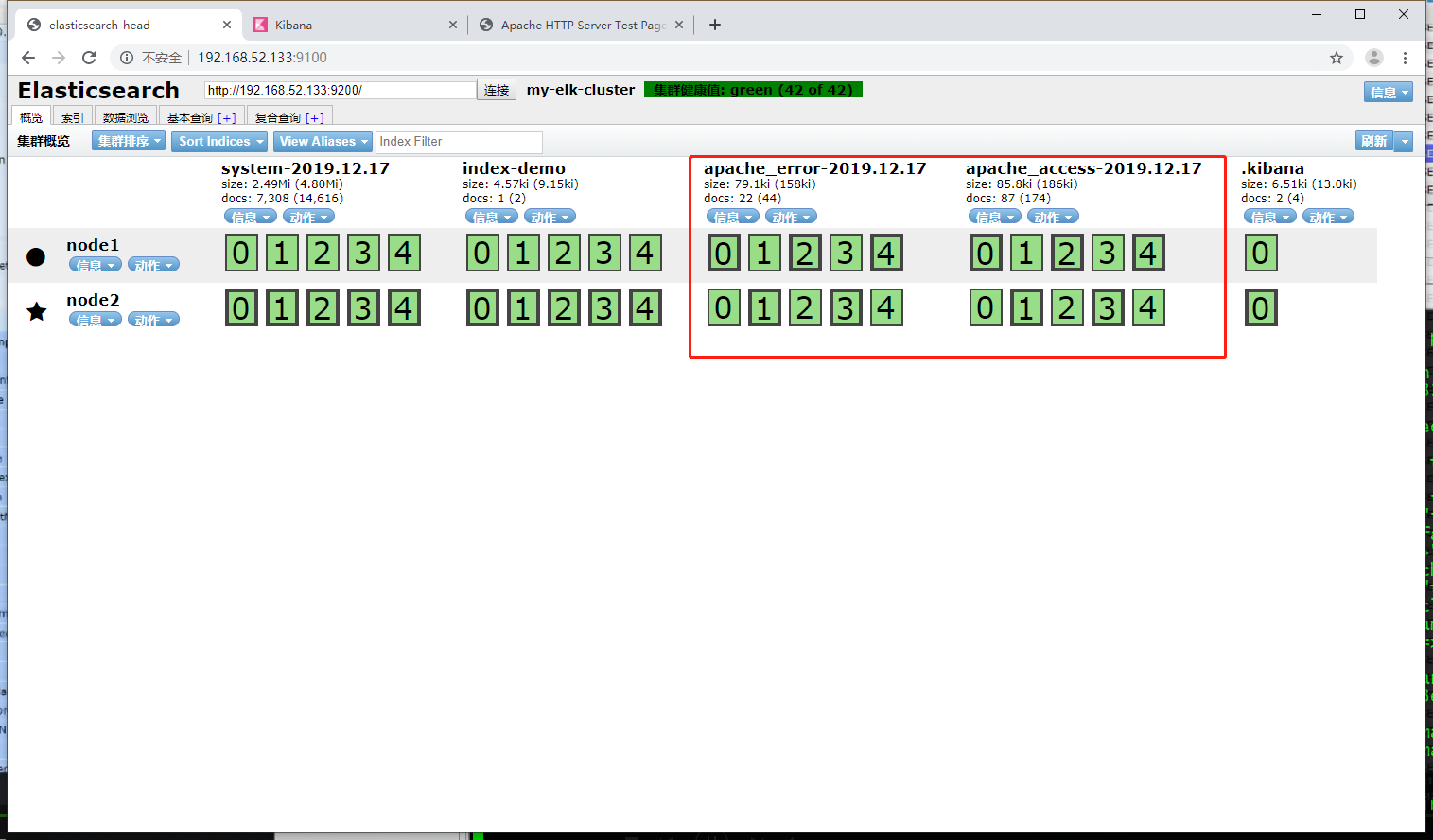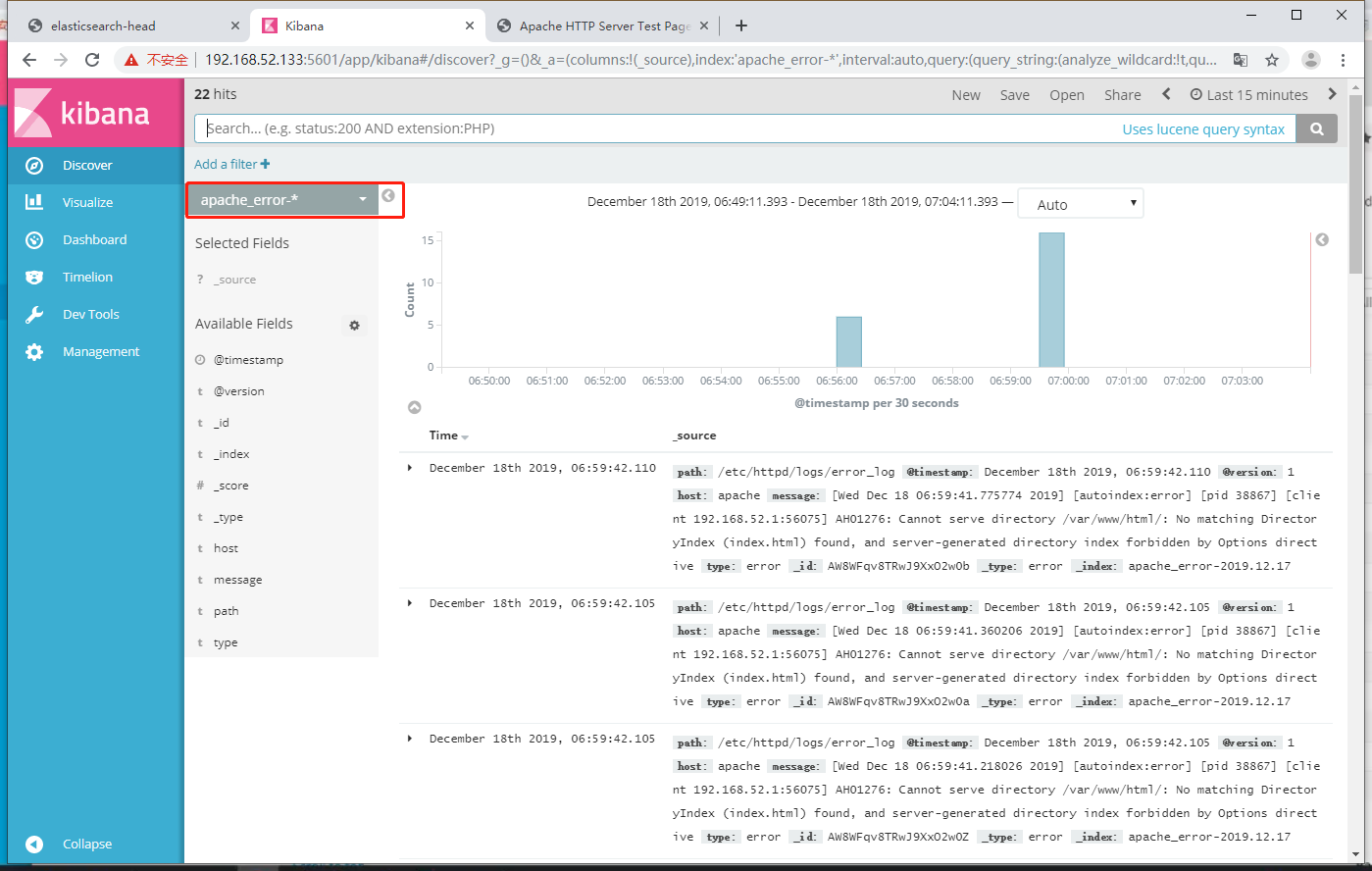簡介
日誌服務器
提高安全性
集中存放日誌
缺陷:對日誌的分析困難
ELK日誌分析系統
Elasticsearch:存儲,索引池
Logstash:日誌收集器
Kibana:數據可視化
日誌處理步驟
1,將日誌進行集中化管理
2,將日誌格式化(Logstash)並輸出到Elasticsearch
3,對格式化後的數據進行索引和存儲(Elasticsearch)
4,前端數據的展示(Kibana)
Elasticsearch的概述
提供了一個分佈式多用戶能力的全文搜索引擎
Elasticsearch的概念
接近實時
集羣
節點
索引:索引(庫)-->類型(表)-->文檔(記錄)
分片和副本
Logstash介紹
一款強大的數據處理工具,可以實現數據傳輸、格式處理、格式化輸出
數據輸入、數據加工(如過濾,改寫等)以及數據輸出
LogStash主要組件
Shipper
Indexer
Broker
Search and Storage
Web Interface
Kibana介紹
一個針對Elasticsearch的開源分析及可視化平臺
搜索、查看存儲在Elasticsearch索引中的數據
通過各種圖表進行高級數據分析及展示
Kibana主要功能
Elasticsearch無縫之集成
整合數據,複雜數據分析
讓更多團隊成員受益
接口靈活,分享更容易
配置簡單,可視化多數據源
簡單數據導出
實驗環境
1、在node1,node2上安裝elasticsearch(操作相同,只演示一臺)
[root@node1 ~]# vim /etc/hosts ##配置解析名
192.168.52.133 node1
192.168.52.134 node2
[root@node1 ~]# systemctl stop firewalld.service ##關閉防火牆
[root@node1 ~]# setenforce 0 ##關閉增強型安全功能
[root@node1 ~]# java -version ##查看是否支持Java
[root@node1 ~]# mount.cifs //192.168.100.100/tools /mnt/tools/ ##掛載
Password for root@//192.168.100.100/tools:
[root@node1 ~]# cd /mnt/tools/elk/
[root@node1 elk]# rpm -ivh elasticsearch-5.5.0.rpm ##安裝
警告:elasticsearch-5.5.0.rpm: 頭V4 RSA/SHA512 Signature, 密鑰 ID d88e42b4: NOKEY
準備中... ################################# [100%]
Creating elasticsearch group... OK
Creating elasticsearch user... OK
正在升級/安裝...
1:elasticsearch-0:5.5.0-1 ################################# [100%]
### NOT starting on installation, please execute the following statements to configure elasticsearch service to start automatically using systemd
sudo systemctl daemon-reload
sudo systemctl enable elasticsearch.service
### You can start elasticsearch service by executing
sudo systemctl start elasticsearch.service
[root@node1 elk]# systemctl daemon-reload ##重載守護進程
[root@node1 elk]# systemctl enable elasticsearch.service ##開機自啓
Created symlink from /etc/systemd/system/multi-user.target.wants/elasticsearch.service to /usr/lib/systemd/system/elasticsearch.service.
[root@node1 elk]# cd /etc/elasticsearch/
[root@node1 elasticsearch]# cp elasticsearch.yml elasticsearch.yml.bak ##備份
[root@node1 elasticsearch]# vim elasticsearch.yml ##修改配置文件
cluster.name: my-elk-cluster ##集羣名
node.name: node1 ##節點名,第二個節點爲node2
path.data: /data/elk_data ##數據存放位置
path.logs: /var/log/elasticsearch/ ##日誌存放位置
bootstrap.memory_lock: false ##不在啓動時鎖定內存
network.host: 0.0.0.0 ##提供服務綁定的IP地址,爲所有地址
http.port: 9200 ##端口號爲9200
discovery.zen.ping.unicast.hosts: ["node1", "node2"] ##集羣發現通過單播實現
[root@node1 elasticsearch]# grep -v "^#" /etc/elasticsearch/elasticsearch.yml ##檢查配置是否正確
cluster.name: my-elk-cluster
node.name: node1
path.data: /data/elk_data
path.logs: /var/log/elasticsearch/
bootstrap.memory_lock: false
network.host: 0.0.0.0
http.port: 9200
discovery.zen.ping.unicast.hosts: ["node1", "node2"]
[root@node1 elasticsearch]# mkdir -p /data/elk_data ##創建數據存放點
[root@node1 elasticsearch]# chown elasticsearch.elasticsearch /data/elk_data/ ##給權限
[root@node1 elasticsearch]# systemctl start elasticsearch.service ##開啓服務
[root@node1 elasticsearch]# netstat -ntap | grep 9200 ##查看開啓情況
tcp6 0 0 :::9200 :::* LISTEN 83358/java
[root@node1 elasticsearch]#查看node1節點信息
查看node2節點信息
2、在瀏覽器上檢查健康和狀態
node1健康檢查
node2健康檢查
node1狀態
node2狀態
3、在node1,node2上安裝node組件依賴包(操作相同,只演示一個)
[root@node1 elasticsearch]# yum install gcc gcc-c++ make -y ##安裝編譯工具
[root@node1 elasticsearch]# cd /mnt/tools/elk/
[root@node1 elk]# tar xf node-v8.2.1.tar.gz -C /opt/ ##解壓插件
[root@node1 elk]# cd /opt/node-v8.2.1/
[root@node1 node-v8.2.1]# ./configure ##配置
[root@node1 node-v8.2.1]# make && make install ##編譯安裝4、在node1,node2上安裝phantomjs前端框架
[root@node1 node-v8.2.1]# cd /mnt/tools/elk/
[root@node1 elk]# tar xf phantomjs-2.1.1-linux-x86_64.tar.bz2 -C /usr/local/src/
##解壓到/usr/local/src下
[root@node1 elk]# cd /usr/local/src/phantomjs-2.1.1-linux-x86_64/bin/
[root@node1 bin]# cp phantomjs /usr/local/bin/ ##編譯系統識別5、在node1,node2上安裝elasticsearch-head數據可視化
[root@node1 bin]# cd /mnt/tools/elk/
[root@node1 elk]# tar xf elasticsearch-head.tar.gz -C /usr/local/src/ ##解壓
[root@node1 elk]# cd /usr/local/src/elasticsearch-head/
[root@node1 elasticsearch-head]# npm install ##安裝
npm WARN [email protected] license should be a valid SPDX license expression
npm WARN optional SKIPPING OPTIONAL DEPENDENCY: [email protected] (node_modules/fsevents):
npm WARN notsup SKIPPING OPTIONAL DEPENDENCY: Unsupported platform for [email protected]: wanted {"os":"darwin","arch":"any"} (current: {"os":"linux","arch":"x64"})
added 71 packages in 7.262s
[root@node1 elasticsearch-head]# 6、修改配置文件
[root@node1 elasticsearch-head]# cd ~
[root@node1 ~]# vim /etc/elasticsearch/elasticsearch.yml
#末行插入
http.cors.enabled: true ##開啓跨域訪問支持,默認爲false
http.cors.allow-origin: "*" ##跨域訪問允許的域名地址
[root@node1 ~]# systemctl restart elasticsearch.service ##重啓
[root@node1 ~]# cd /usr/local/src/elasticsearch-head/
[root@node1 elasticsearch-head]# npm run start & ##後臺運行數據可視化服務
[1] 83664
[root@node1 elasticsearch-head]#
> [email protected] start /usr/local/src/elasticsearch-head
> grunt server
Running "connect:server" (connect) task
Waiting forever...
Started connect web server on http://localhost:9100
[root@node1 elasticsearch-head]#
[root@node1 elasticsearch-head]# netstat -ntap | grep 9200
tcp6 0 0 :::9200 :::* LISTEN 83358/java
[root@node1 elasticsearch-head]# netstat -ntap | grep 9100
tcp 0 0 0.0.0.0:9100 0.0.0.0:* LISTEN 83674/grunt
[root@node1 elasticsearch-head]# 7、在瀏覽器上連接並查看健康值狀態
node1
node2
8、在node1上創建索引
[root@node2 ~]# curl -XPUT 'localhost:9200/index-demo/test/1?pretty&pretty' -H 'content-Type: application/json' -d '{"user":"zhangsan","mesg":"hello world"}'
##創建索引信息
{
"_index" : "index-demo",
"_type" : "test",
"_id" : "1",
"_version" : 1,
"result" : "created",
"_shards" : {
"total" : 2,
"successful" : 2,
"failed" : 0
},
"created" : true
}
[root@node1 ~]# 9、在Apache服務器上安裝logstash,多elasticsearch進行對接
[root@apache ~]# systemctl stop firewalld.service
[root@apache ~]# setenforce 0
[root@apache ~]# yum install httpd -y ##安裝服務
[root@apache ~]# systemctl start httpd.service ##啓動服務
[root@apache ~]# java -version
[root@apache ~]# mount.cifs //192.168.100.100/tools /mnt/tools/ ##掛載
Password for root@//192.168.100.100/tools:
[root@apache ~]# cd /mnt/tools/elk/
[root@apache elk]# rpm -ivh logstash-5.5.1.rpm ##安裝logstash
警告:logstash-5.5.1.rpm: 頭V4 RSA/SHA512 Signature, 密鑰 ID d88e42b4: NOKEY
準備中... ################################# [100%]
正在升級/安裝...
1:logstash-1:5.5.1-1 ################################# [100%]
Using provided startup.options file: /etc/logstash/startup.options
OpenJDK 64-Bit Server VM warning: If the number of processors is expected to increase from one, then you should configure the number of parallel GC threads appropriately using -XX:ParallelGCThreads=N
Successfully created system startup script for Logstash
[root@apache elk]# systemctl start logstash.service ##開啓服務
[root@apache elk]# systemctl enable logstash.service ##開機自啓
Created symlink from /etc/systemd/system/multi-user.target.wants/logstash.service to /etc/systemd/system/logstash.service.
[root@apache elk]# ln -s /usr/share/logstash/bin/logstash /usr/local/bin/ ##便於系統識別
[root@apache elk]# 10、將系統日誌文件輸出到elasticsearch
[root@apache elk]# chmod o+r /var/log/messages ##給其他用戶讀權限
[root@apache elk]# vim /etc/logstash/conf.d/system.conf ##創建文件
input {
file{
path => "/var/log/messages" ##輸出目錄
type => "system"
start_position => "beginning"
}
}
output {
elasticsearch {
#輸入地址指向node1節點
hosts => ["192.168.13.129:9200"]
index => "system-%{+YYYY.MM.dd}"
}
}
[root@apache elk]# systemctl restart logstash.service ##重啓服務
##也可以用數據瀏覽查看詳細信息11、在node1服務器上安裝kibana數據可視化
[root@node1 ~]# cd /mnt/tools/elk/
[root@node1 elk]# rpm -ivh kibana-5.5.1-x86_64.rpm ##安裝
警告:kibana-5.5.1-x86_64.rpm: 頭V4 RSA/SHA512 Signature, 密鑰 ID d88e42b4: NOKEY
準備中... ################################# [100%]
正在升級/安裝...
1:kibana-5.5.1-1 ################################# [100%]
[root@node1 elk]# cd /etc/kibana/
[root@node1 kibana]# cp kibana.yml kibana.yml.bak ##備份
[root@node1 kibana]# vim kibana.yml ##修改配置文件
server.port: 5601 ##端口號
server.host: "0.0.0.0" ##監聽任意網段
elasticsearch.url: "http://192.168.13.129:9200" ##本機節點地址
kibana.index: ".kibana" ##索引名稱
[root@node1 kibana]# systemctl start kibana.service ##開啓服務
[root@node1 kibana]# systemctl enable kibana.service ##開機自啓
Created symlink from /etc/systemd/system/multi-user.target.wants/kibana.service to /etc/systemd/system/kibana.service.
[root@node1 elk]#
[root@node1 elk]# netstat -ntap | grep 5601 ##查看端口
tcp 0 0 127.0.0.1:5601 0.0.0.0:* LISTEN 84837/node
[root@node1 elk]# 12、瀏覽器訪問kibana
13、在apache服務器中對接apache日誌文件,進行統計
[root@apache elk]# vim /etc/logstash/conf.d/apache_log.conf ##創建配置文件
input {
file{
path => "/etc/httpd/logs/access_log" ##輸入信息
type => "access"
start_position => "beginning"
}
file{
path => "/etc/httpd/logs/error_log"
type => "error"
start_position => "beginning"
}
}
output {
if [type] == "access" { ##根據條件判斷輸出信息
elasticsearch {
hosts => ["192.168.13.129:9200"]
index => "apache_access-%{+YYYY.MM.dd}"
}
}
if [type] == "error" {
elasticsearch {
hosts => ["192.168.13.129:9200"]
index => "apache_error-%{+YYYY.MM.dd}"
}
}
}
[root@apache elk]# logstash -f /etc/logstash/conf.d/apache_log.conf
##根據配置文件配置logstach14、訪問網頁信息,查看kibana統計情況
只有error日誌
瀏覽器訪問Apache服務
生成access日誌
##選擇management>Index Patterns>create index patterns
##創建apache兩個日誌的信息在kibana創建access訪問日誌
在kibana創建error訪問日誌
查看access日誌統計情況
查看error日誌統計情況